flac和mp3很相似,都是音频编码的一种音频压缩编码。在将fac转换wav,我们就可以根据flac的特性很容易将音频文件转换成无损格式。flac如何转换成wav的呢?下面我们就来看下这款简单而且又是全能的视频格式转换器是如何转换文件的。

迅捷视频转换器http://www.xunjieshipin.com/download-converter
一、准备转换工具——迅捷视频转换器
1、首先下载迅捷视频转换器,我们直接到官网下载界面上,我们可以很清楚看到下载的显眼位置。我们就点击下载到电脑上。

2、下载之后,我们在安装的过程中如遇到要选择些项目,比如在安装路径时,你可以选择在电脑的其他硬盘上建立一个文件夹然后存放在哪里,或者默认也可以。
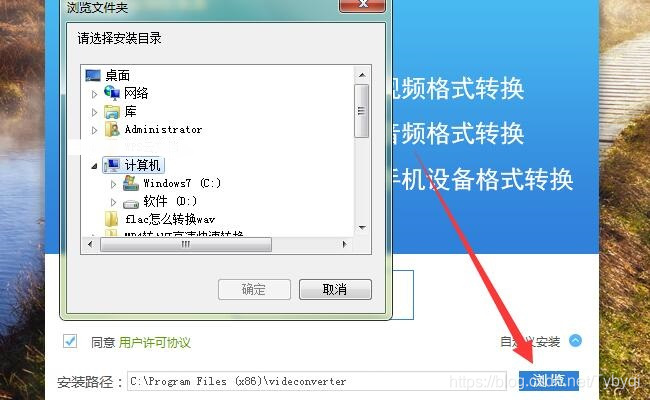
二、运行软件添加文件
1、运行直接使用,双击桌面上快捷图标或者就是安装完成后也可启动转换器。来到主界面,我们点击左上角“视频添加”按钮,然后将要转换的flac文件添加到视频转换器上。
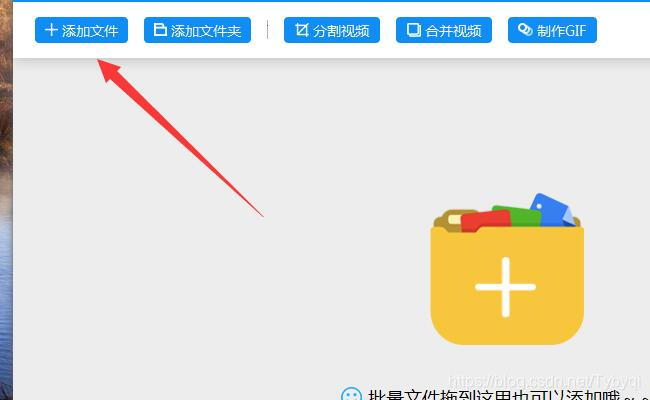
2、还有一种简单的添加方法,看到软件界面中间的“+”号了吗?点击它也可以弹出文件选择窗口,或者也可以直接将文件拖入界面中。
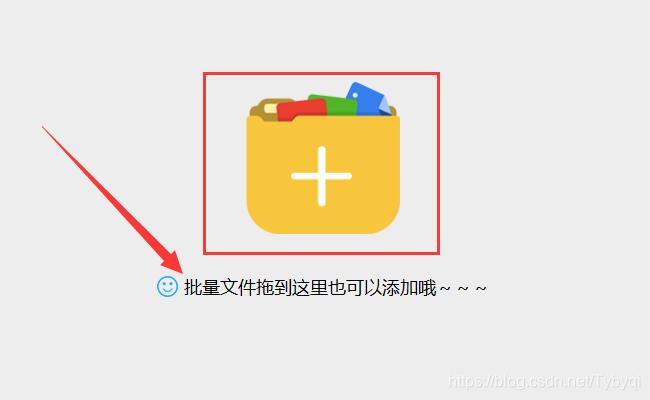
三、设置输出参数
1、选择输出格式
点击右上方“输出格式”右边的倒三角符号。弹出格式选项,来到“音频”项上,我们很快就可以找到wav格式文件,这个视频格式转换器还有格式搜索功能。在搜索框上,输入要转换的格式就可以快速找到。
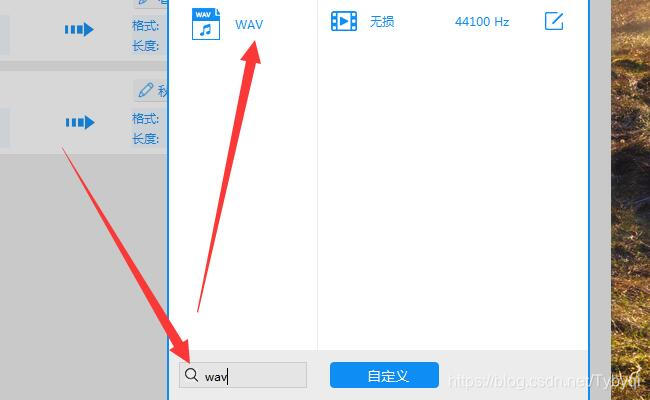
2、设置输出品质
1)音频文件在选择格式的时候,一般在转换器上在相对应的格式下都有一个默认的值。如果想要输出文件效果变得更好的。那么就要来到参数的设置项上。点击右边的自定义按钮。
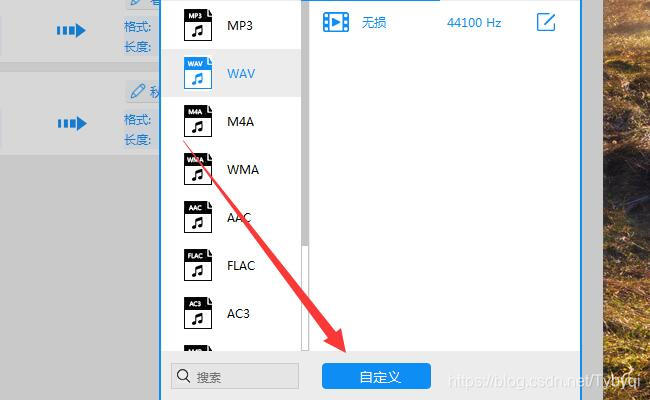
2)到参数设置界面上,我们可以看到音频设置项上,有音频编码器、比特率、采样率等设置。音频比特率和采样率越大,声音的效果就越好,文件也就越大;音频比特率和采样率越小,声音效果就越差,文件也就越小。
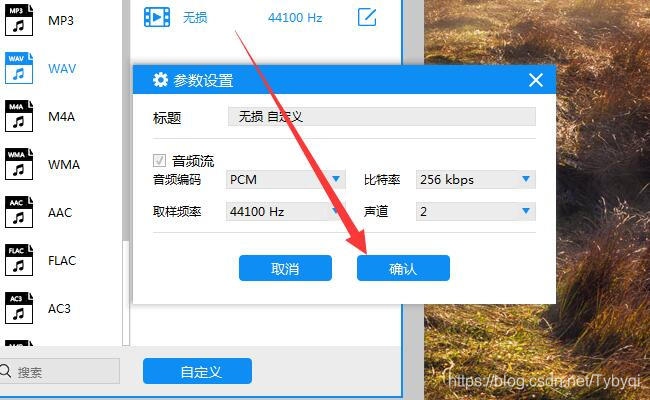
3、设置输出目录
等到设置好参数之后,我们现在接着就是来到下面的输出目录设置,我们就到主界面下方,点击输出目录右边的文件夹按钮,然后就在弹出的对话框上选择存放文件的地方。
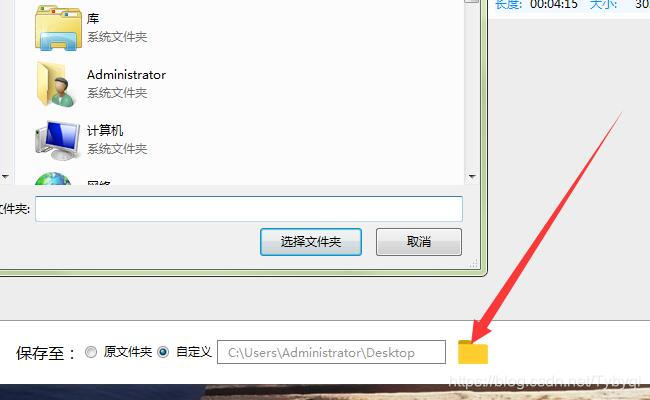
四、转换格式
等到所有都设置好了。我们就可以将flac文件进行转换啦,主要是点击右下方的开始转换按钮,然后进行音频文件格式的转换。
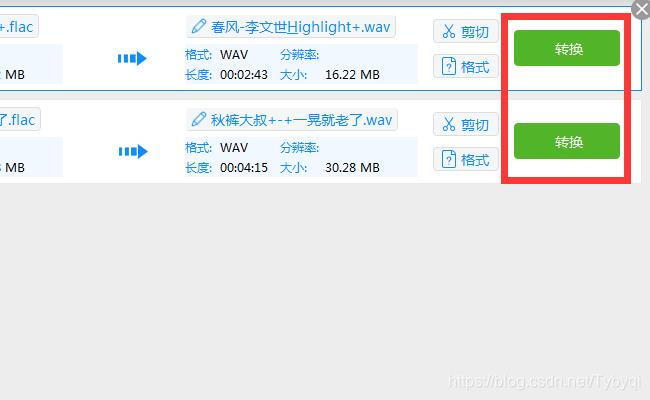
五、打开输出文件
相对于音频格式之间转换来说,一般一个文件的转换,其速度非常快的,一首歌曲只需要几秒钟就可以完成转换了。等到转换完成,你就可以到开始设置的输出目录上找到wav音频文件。
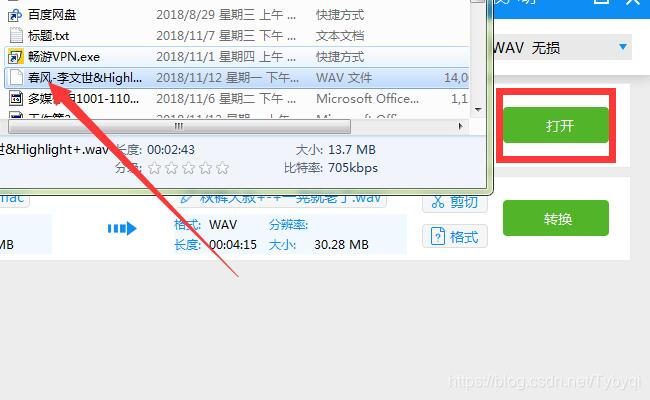
视频格式转换器http://dl.pconline.com.cn/download/354704.html
六、总结
在将flac转wav中,在整个过程中,选择格式和参数设置是最主要的两步。当你熟悉这款软件之后,你就会很快将格式视频或者音频文件轻松地转换啦。注意检查原视频文件是否可以正常在播放器上播放,下载的视频文件是否是可以播放的文件。








 本文详细介绍如何使用迅捷视频转换器将FLAC音频文件转换为WAV格式,包括下载安装软件、添加文件、设置输出参数及转换过程,帮助读者轻松实现高质量音频格式转换。
本文详细介绍如何使用迅捷视频转换器将FLAC音频文件转换为WAV格式,包括下载安装软件、添加文件、设置输出参数及转换过程,帮助读者轻松实现高质量音频格式转换。
















 862
862

 被折叠的 条评论
为什么被折叠?
被折叠的 条评论
为什么被折叠?








